Comment supprimer des appareils de Spotify sur téléphone ou ordinateur de bureau 2025
Spotify pourrait être compact. Vous pouvez vous y connecter via votre mobile. Cependant, Spotify a une limite sur le nombre d'appareils pouvant être liés à un compte pour une écoute hors ligne. La suppression des appareils anciens ou inutilisés permet de rester dans cette limite. Lorsque vous utilisez la limite, vous devez également savoir comment supprimer des appareils de Spotify pour éviter tout problème. Tu devrais connectez-vous à des chansons hors ligne en tant que client de la version payante. Vous pouvez connecter plusieurs ordinateurs à utiliser lors de la diffusion en continu vers du contenu hors ligne.
Bien que cela semble être une option intéressante, elle présente un inconvénient. Cette restriction a à voir avec le nombre d'appareils dans lesquels vous pouvez utiliser pour écouter hors ligne. La capacité totale des équipements d'écoute hors ligne est de trois. Ce n'est peut-être pas un tout pour vous. En fait, il pourrait y avoir beaucoup de trois appareils de Spotify à gérer. Et vous devrez peut-être supprimer certains appareils hors ligne sur Spotify.
Comment puis-je supprimer un appareil de mon Spotify compte? Cet article vous expliquera comment supprimer des appareils de Spotify sur téléphone ou ordinateur de bureau. En le lisant jusqu'à la fin, vous découvrirez une chose simple à écouter Spotify grâce à une gamme illimitée d’appareils.
Contenu de l'article Partie 1. Comment supprimer des appareils de Spotify sur le bureau ?Partie 2. Comment supprimer des appareils de Spotify au téléphone?Partie 3. Comment annuler Spotify Prime?Partie 4. Comment conserver Spotify Chansons après l'annulation de PremiumPartie 5. En conclusion
Partie 1. Comment supprimer des appareils de Spotify sur le bureau ?
Spotify Payant soutient les utilisateurs avec une grande variété de services. Lorsque vous vous inscrivez à la version payante, vous apprécierez probablement tous les avantages. Cependant, saviez-vous que vous pouvez joindre plusieurs appareils à l’abonnement payant ? Ouais, tu pourrais faire ça. Voir les détails ici : Comment jouer Spotify sur plusieurs appareils : les 5 meilleures méthodes [mise à jour]
Cela étant dit, si vous aimez comment supprimer des appareils de Spotify après un cas unique, comment supprimeriez-vous certains appareils de Spotify? C’est dans cette section que nous allons aborder cette question.
Comment puis-je supprimer un appareil de mon Spotify compte? Parlons maintenant du choix d'un ordinateur de bureau sur lequel supprimer des appareils Spotify. Lorsque vous utilisez un ordinateur de bureau ou une tablette, vous pouvez ignorer les machines que vous avez liées au Spotify compte. De cette manière, certains utilisateurs pourraient exploiter efficacement votre profil. Vous devez suivre les instructions ci-dessous pour supprimer les appareils hors ligne de Spotify sur votre Windows ou Mac l'ordinateur.
- Utilisez votre ordinateur pour lancer le Spotify application ou site Web.
- Sélectionnez le "Vers le bas" icône de clé en haut à droite de la requête. Généralement, cela s'affiche à côté du nom d'utilisateur.
- Ensuite, dans la liste déroulante, choisissez "Compte."
- La fenêtre (Chrome, Firefox ou tout autre) devrait afficher le Aperçu du compte languette.
- En cela, vous devez donc défiler vers le bas pour arriver à la base de la liste.
- Ensuite, sélectionnez "Déconnectez-vous partout" pour supprimer les appareils directement liés au Spotify profil.
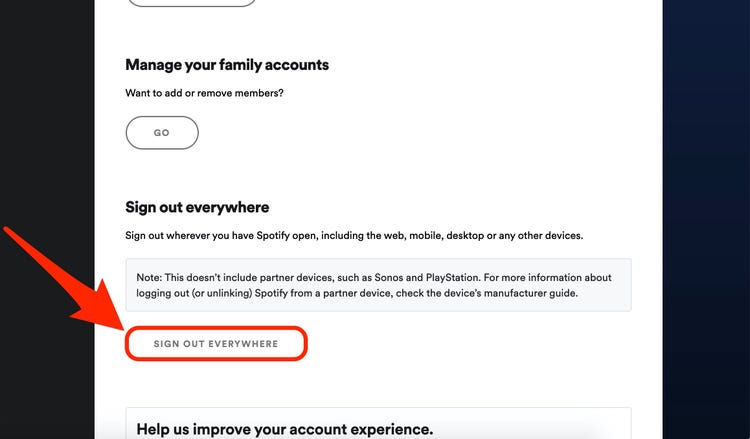
Partie 2. Comment supprimer des appareils de Spotify au téléphone?
La Spotify l'application mobile offre plus de contrôle pour supprimer certains appareils de Spotify compte. Comment puis-je supprimer un appareil de mon Spotify compte sur mobile ? Veuillez suivre les étapes ci-dessous pour savoir comment supprimer des appareils de Spotify au téléphone.
Comment supprimer des appareils de Spotify sur Android
Bien que Spotify n'active qu'un total de trois gadgets pouvant être synchronisés via vos pistes hors ligne, vous devez supprimer les appareils hors ligne de Spotify que vous utilisez uniquement. Comment puis-je supprimer un appareil de mon Spotify compte sur Android ? Vous pouvez suivre les étapes ci-dessous pour supprimer des appareils de Spotify sur Androïd :
- Activez l'appareil Android.
- Lancez l'application pour Spotify.
- Choisissez ensuite le "équipement" dans le menu Accueil. Normalement, il se trouve dans le coin supérieur droit.
- Permettre Paramètres à Spotify.
- Sélectionnez les outils dans la sélection affichée dans ce menu.
- Sélectionnez le "Menu Appareils" qui est lié au profil.
- Descendez pour localiser l'étiquette de la machine que vous souhaitez modifier ou désactiver.
- Cliquez sur le bouton à droite du nom du système pour le supprimer.
- La liste qui apparaît au centre de la fenêtre devrait vous indiquer que maintenant l'ordinateur a déjà été supprimé de la Spotify compte.
Comment supprimer des appareils de Spotify sur iPhone
Comment puis-je supprimer un appareil de mon Spotify compte sur iPhone ? Vous trouverez ci-dessous les étapes à suivre pour supprimer des appareils de Spotify en utilisant un iPhone. La procédure pour l'iPhone ainsi que l'iPad sera la même.
- Tout d'abord, lancez Spotify depuis votre iPhone ou iPad via le menu de démarrage de l'iPhone. Le Spotify Le symbole peut également être trouvé dans le répertoire de l'application.
- Lorsque vous y avez accédé, vous devez vous rendre au milieu puis cliquer sur «Votre bibliothèque."
- Cliquez deux fois même si vous n'êtes pas accédé aux préférences.
- Vous aurez vu un icône de paramètres blanche en haut à droite. Cliquez sur celui-là.
- Allez au Menu de configuration.
- Après cela, cliquez sur le dispositifs activé dans le menu Faites glisser le menu pour voir uniquement les machines spécifiques.
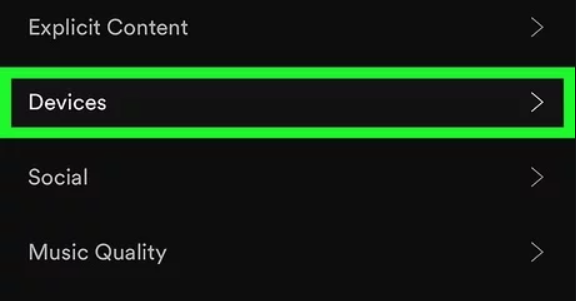
Une majorité de gens utilisent Spotify. Lorsque vous avez un abonnement payant et que vos amis vous demandent d'autoriser votre ordinateur à Spotify puis vous l'activez, mais encore une fois vous ne parvenez pas à le supprimer, vous pouvez alors suivre les directives ci-dessus pour supprimer un appareil de Spotify. Votre option consiste à adopter l’une des méthodes ci-dessus.
Partie 3. Comment annuler Spotify Prime?
Après avoir appris à supprimer des appareils de Spotify, vous pouvez aussi vous changer Spotify plan. C'était votre propre choix. Vous pouvez soit vous inscrire à une plateforme de streaming gratuite, soit la facturer. Si vous l’optez quand même, vous bénéficierez de tous les avantages du service d’abonnement que vous avez choisi.
Il y a en effet une série d'avantages à cela. Par exemple, un paiement Spotify Le compte permet aux utilisateurs de se connecter hors ligne. C'est génial, cependant, quand le moment se présente pour vous de commencer à facturer, comment annuler Spotify Prime?
Des moyens plus détaillés d'annuler Spotify Premium: Voici le Spotify Processus d'annulation de la prime !
Annuler Spotify Premium à l'aide d'un navigateur Web
- Sur l'écran principal de votre iPhone, sélectionnez votre navigateur Web préféré (Chrome, Safari ou etc.) pour le lancer et un lien vers https://www.spotify. Com.
- Connectez-vous au système en accédant au champ de connexion de vos informations de connexion.
- Une fois connecté, vous serez redirigé vers la page affichant votre compte. Descendez jusqu'au "Votre plan" et cliquez sur "Changer de plan" lien juste sous vos informations de paiement.
- Faites défiler vers le bas de l'affichage du programme jusqu'à ce que vous voyiez le "Spotify Livraison gratuite". Vous verrez alors une possibilité de résilier votre abonnement payant. Appuyez dessus pour continuer.
- Il vous sera demandé de vérifier que vous souhaitez mettre fin à votre abonnement payant. Pour terminer la transaction, cliquez sur "Oui, annuler" Vous serez également restitué à un Spotify Profil gratuit.
Annuler Spotify Premium avec l'identifiant de paramètre Apple
- Sélectionnez l'application Paramètres sur l'écran principal de votre iPhone, puis cliquez dessus pour la lancer.
- Cliquez sur iTunes et même Apple Store puis, au début de la page suivante, saisissez vos informations d'identification Apple lorsque vous y êtes invité.
- Descendez sur l'écran du compte avant d'appuyer sur le bouton Abonnements page et cliquez. Vous verrez le Spotify L'adhésion payante y est mentionnée.
- Cliquez sur Spotify Abonnement payant puis choisissez le Activation automatisée désactivée possibilité de refuser le service.
- Veuillez noter que vous pouvez vraiment restaurer le service de version payante à tout moment.
Partie 4. Comment conserver Spotify Chansons après l'annulation de Premium
Vous savez peut-être comment supprimer des appareils de Spotify à présent. Savez-vous que lorsque vous annulez l'abonnement payant, perdriez-vous tout le contenu que vous avez ajouté à votre collection et téléchargé sur l'appareil mobile ? Serez-vous toujours en mesure de vous connecter à tous ceux-ci une fois l'abonnement terminé ?
Non, pour un client payant, vous pouvez accéder Spotify chansons pour le streaming hors ligne. En attendant, vous serez toujours payé pendant le reste du terme que vous avez facturé pour votre forfait annulé. Bien que jusque-là, votre Spotify le profil serait renvoyé uniquement au compte gratuit.
Dans ce scénario, pendant que vous conservez tous les fichiers téléchargés Spotify fichiers audio, vous n'êtes pas connecté pour les diffuser en continu. En termes spécifiques, vous pouvez toujours avoir toutes vos pistes musicales et vous y connecter, mais uniquement dans un format mixte et avec des publicités et des restrictions de saut.
Puisque nous comprenons tous, Spotify est breveté et vous empêche de vous connecter à Spotify Musique téléchargée hors ligne une fois que vous avez mis fin au service payant. Lorsque vous souhaitez conserver toutes vos chansons ou listes de lecture installées accessibles après votre désabonnement, vous devez capturer Spotify chansons ainsi que Compilation au format accessible en premier. Recommandez ici un meilleur outil, TunesFun Spotify Music Converter, pour que tu gardes Spotify chansons gratuitement. Cliquez ici pour l'essayer gratuitement maintenant !
Voici l'étape sur la façon de garder Spotify chansons après avoir annulé le plan d'abonnement.
1. Téléchargez et installez l'écoute TunesFun Spotify Music Converter.
2. Ouvrir et lancer le programme en cliquant simplement sur l'application.
3. Copiez ou collez le fichier tu veux ou juste faites glisser et déposez le fichier Url sur la boîte de conversion.

4. Choisissez le fichier le format.

5. Lancez ensuite la conversion en en cliquant sur le bouton convertir situé sur le côté droit de l’application.

6. Confirmer et enregistrer tous les fichiers sur votre ordinateur.
TunesFun Spotify Music Converter est un gestionnaire de téléchargement de services musicaux compétent qui pourrait très facilement et efficacement capturer le Spotify Piste ainsi que Compilation puis déplacez-le vers un format accessible tel que MP3, FLAC, AAC ou WAV avec 100% à l'origine Spotify Qualité audio.
Vous pourrez toujours profiter de tous vos enregistrements Spotify chansons hors ligne une fois que vous avez résilié votre abonnement payant et que vous les stockez depuis votre mobile de manière permanente. Qu'est-ce que tu attends! Cliquez sur le bouton ci-dessous pour essayer cet outil gratuitement dès maintenant !
Partie 5. En conclusion
Spotify Premium offre de nombreux avantages, notamment la possibilité de connecter plusieurs appareils. Cependant, si vous avez oublié de vous déconnecter de l'appareil d'un ami ou si vous souhaitez supprimer des appareils de Spotify que vous n'utilisez plus, vous pouvez facilement suivre les étapes ci-dessus pour savoir comment supprimer des appareils de Spotify compte sur ordinateur ou mobile.
De plus, cet article vous fournit également des conseils pour annuler la prime si vous ne souhaitez pas continuer à payer. Vous économiserez quelques dollars en utilisant le TunesFun Spotify Music Converter. Et vous n'avez pas à penser à la gamme de technologies que vous pourriez utiliser pour vous connecter au service Musique hors ligne.
Laissez un commentaire